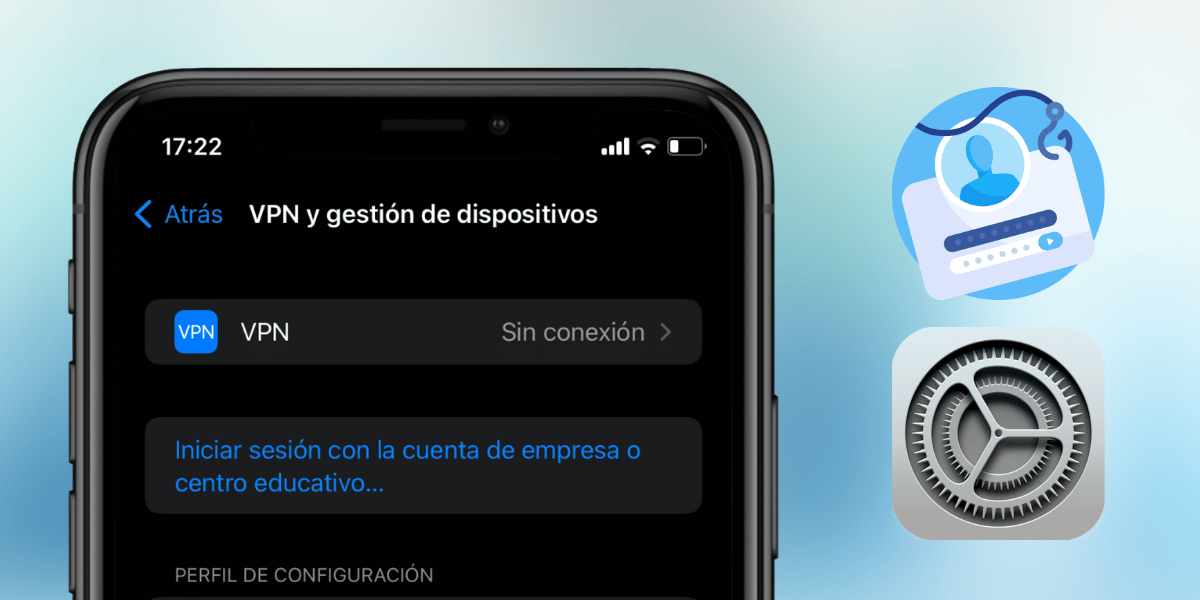
El segle XXI ha avançat i ara mateix molts portals oficials del Govern d'Espanya i altres institucions demanen fer els tràmits a través de seus electròniques. Aquestes seus electròniques funcionen, la majoria, a través de la identificació digital per mitjà de diversos mètodes. Un d'ells és el certificat digital, un document digital que inclou les teves dades i que t'identifica a la xarxa. Vols saber com aconseguir el teu certificat digital, descarregar-lo i instal·lar-lo al teu iPhone? T'ho expliquem a continuació.

Què és un certificat digital?
Abans d'endinsar-nos en el farragós de l'assumpte, tinguem clars alguns conceptes que no ho són tant. Un certificat digital no és més que un document digital expedit per la Fàbrica Nacional de Moneda i Timbre del Govern d'Espanya que vincula un usuari amb les dades de vertificació de signatura del mateix i confirma la seva identitat a la xarxa oa qualsevol lloc on requereixi la seva identificació. Aquest certificat inclou les dades identificatives de lusuari i permet accedir a seus electròniques, signar digitalment arxius i una infinitat de coses més.
Hi ha quatre tipus de certificats expedits:
- Certificat digital de persona física: aquest és el que ens interessa, que identifica la nostra persona amb les nostres dades.
- Certificat digital per a persona jurídica
- Certificat digital per a Administrador únic o Solitari
- Certificat digital per a Entitat sense Personalitat Jurídica
Entre les funcions que té el certificat digital es troben:
- Presentació i liquidació d'impostos
- Presentació de recursos i reclamacions
- Emplenament de les dades del cens de població i habitatges
- Consulta i inscripció al padró municipal
- Consulta de multes de circulació
- Consulta i tràmits per a sol·licitud de subvencions
- Consulta d'assignació de col·legis electorals
- Actuacions comunicades
- Signatura electrònica de documents i formularis oficials
Aquest certificat digital es pot aconseguir a través de dues formes:
- A través del DNI electrònic: amb el mateix DNI i un lector de DNI electrònic
- A través de l'acreditació personal a una oficina per mitjà del certificat programari
Ambdues formes estan incloses dins de les competències de la pròpia Fàbrica Nacional de Moneda i Timbre. Tot i això, per experiència, aconseguir el certificat digital a través de DNI electrònic és molt més senzill i ràpid que fer-ho a través de l'acreditació personal en una oficina. A continuació veurem com fer cadascuna de les opcions.

Com sol·licitar el certificat digital de persona física
A través de DNI electrònic
Com us he comentat, sol·licitar el certificat digital a través del DNI electrònic és molt més senzill. Tanmateix, per poder-ho fer d'aquesta manera cal que tinguem: activat el DNI electrònic y tenir la clau daccés al DNI electrònic. Això s'aconsegueix anant a una comissaria de la Policia Nacional i utilitzar una de les màquines disponibles per activar el DNI electrònic i canviar la contrasenya a través de la nostra identificació mitjançant la nostra empremta dactilar. Així mateix, cal tenir un lector de DNI electrònic.

Lavantatge dutilitzar aquest mètode és que no hem de desplaçar-nos a cap oficina per acreditar la nostra identitat. Aquests són els passos que cal seguir per sol·licitar el nostre certificat digital per aquesta via:
- Instal·lar el programari indicat per la FNMT (propi programari de generació de claus, Empresa de cotxes y programari per llegir el DNI electrònic) i comprovar que complim tots els requisits tècnics. La nostra recomanació és que utilitzeu Mozilla Firefox o Google Chrome per fer aquest procés, encara que la FNMT ja indica que també és compatible Microsoft EDGE, Opera i Safari.
- Un cop fet això, accedirem a la web oficial per sol·licitar el certificat. Immediatament, es desplegarà el programari del DNI electrònic, on haurem de posar la clau del nostre DNI electrònic per acreditar la nostra identificació. A continuació, haurem d'emplenar un parell de dades personals com ara el correu electrònic. Això és important perquè serà a aquest correu electrònic on ens enviaran un codi de sol·licitud amb què podrem, posteriorment, descarregar el nostre certificat digital.
- Un cop fet aquest pas, haurem d'esperar a l'ordre de 5 minuts i una hora, fins que rebem un correu electrònic de la FNMT amb el codi de sol·licitud per finalitzar el procés.
- Quan hàgim rebut el codi de sol·licitud, haurem d'accedir a la següent web on podrem descarregar el certificat assenyalant el nostre DNI, el primer cognom i el codi de sol·licitud. Assegureu-vos que el DNI electrònic continua connectat.
Un cop completats aquests passos, el certificat s'instal·larà al navegador on hàgim començat el procés. Ja tenim certificat digital. Ara, però, haurem de ser capaços d'extreure'l per poder instal·lar-lo en altres dispositius. Si vols conèixer com fer-ho, llisca per accedir a aquesta informació.

Mitjançant l'acreditació d'identificació física
Si no tenim DNI electrònic no ens queda cap altra que acreditar la nostra identitat en alguna oficina governamental per poder completar els passos per accedir al nostre certificat digital. Alguns passos són iguals a l'anterior manera de procedir, però els veurem detalladament:
- Instal·lar el programari indicat per la FNMT (propi programari de generació de claus, Empresa de cotxes y programari per llegir el DNI electrònic) i comprovar que complim tots els requisits tècnics. La nostra recomanació és que utilitzeu Mozilla Firefox o Google Chrome per fer aquest procés, encara que la FNMT ja indica que també és compatible Microsoft EDGE, Opera i Safari.
- Per començar haurem d'emplenar la sol·licitud de certificat de persona física que es troba al següent enllaç. Haurem d'emplenar el nostre DNI, el primer cognom i el correu electrònic. Quan acabem, se'ns enviarà un Codi de Sol·licitud que s'enviarà al nostre correu electrònic juntament amb el nostre DNI.
- Per seguir és necessari acreditar la nostra identitat amb el codi de sol·licitud en alguna de les més de 2400 oficines disponibles a tot el territori espanyol. Podeu trobar la vostra oficina més propera aquí. Et recomanem anar a la teva oficina més propera agafant cita prèvia per evitar problemes. Hauràs d'acudir a l'oficina amb el codi de sol·licitud enviat al correu electrònic a més d' amb el teu DNI, passaport o carnet de conduir. Aquesta serà la manera que la FNMT acrediti que ets tu qui estàs sol·licitant el certificat digital.
- Quan tornis a casa, al voltant d'una hora després d'haver estat a l'oficina, podràs instal·lar el certificat digital al teu navegador. Haurem d'accedir a la següent web on podrem descarregar el certificat assenyalant el nostre DNI, el primer cognom i el codi de sol·licitud (important: aproximadament una hora després d'haver acreditat la teva identitat a alguna oficina).
Un cop completats aquests passos, el certificat s'instal·larà al navegador on hàgim començat el procés. Ja tenim certificat digital.

Com exportar el teu certificat digital per instal·lar-lo a l'iPhone
Si heu arribat fins aquí: enhorabona. Ja has de tenir el teu certificat digital però amb un inconvenient: està instal·lat al navegador web i necessitem tenir un fitxer per poder exportar-lo a altres dispositius per instal·lar-lo sense problemes. Per això, cal que tingueu en compte com exportar certificats des del propi navegador:
Mozilla Firefox gestiona molt bé els certificats i explicaré detalladament com es fa en aquest navegador, encara que com veureu el procés és força similar a qualsevol navegador. Si utilitzeu el Firefox segueix aquests passos:
- Aneu a Firefox > Preferències
- Accedeix a Privadesa i Seguretat > Certificats
- Clica sobre «Veure certificats»
- Seleccioneu «Els vostres certificats» a la part superior i identifiqueu el subministrador del certificat la FNMT.
- Fes clic en el teu nom en un dels certificats instal·lats i fes clic sobre «Fer còpia»
- En aquest moment, tindreu l'oportunitat de posar nom a un fitxer PKCS12.
- IMPORTANT: Si voleu importar aquest certificat en un dispositiu iOS o iPadOS, al final del nom que doneu al fitxer heu d'afegir l'extensió «.p12»
- Immediatament el Firefox us obligarà a posar una clau de seguretat al certificat que hauràs de posar cada vegada que vulguis «obrir» aquest certificat en un altre dispositiu
A punt. Ja tens el teu certificat en un fitxer PKCS12 o P12 llest per exportar al teu iPhone o iPad. Continua llegint per aprendre com instal·lar-lo en aquests dispositius.

Com instal·lar un certificat digital a l'iPhone o iPad
Estàs gairebé acabant. Si recapitulem, tenim el nostre certificat digital al nostre navegador web. A més, hem exportat el certificat en un fitxer PKCS12 o P12 en funció de per on vulguem portar-lo. No obstant això, iOS i iPadOS únicament té compatibilitat amb els formats següents:
- Certificat: .cer, .crt, .der, certificats X.509 amb claus RSA
- Identitat: .pfx, .p12
Nosaltres el que estem intentant instal·lar són certificats d'identitat de manera que haurem de tenir el nostre certificat en format pfx o p12. Per això, com us he recordat, si utilitzeu Firefox haureu d'afegir l'extensió .p12 al final del nom que doneu a l'arxiu que aneu a exportar.
A continuació, ens enviarem l'arxiu P12 al nostre correu electrònic que rebrem en un dispositiu iOS o iPadOS. Posteriorment, obrirem el fitxer des de l'app de correu electrònic. En el moment en què el descarreguem i intentem obrir-lo, iOS ens avisarà que estem intentant instal·lar un Perfil. Premem «Acceptar» i es tancarà la finestra.
Ara haurem d'anar a Paràmetres> General> Perfils i aquí ens trobarem el nostre certificat a punt d'estar configurat. Per fer-ho, cliquem sobre ell, introduïm el nostre codi de desbloqueig del dispositiu ia continuació el codi de desbloqueig que introduïm en exportar el certificat des del nostre navegador i llest!
Ja tenim el nostre certificat instal·lat i configurat al nostre iPhone i iPad. En el moment en què tractem d'accedir a alguna seu electrònica governamental podrem accedir-hi mitjançant la passarel·la d'identificació seleccionant «Certificat digital» i no haurem d'esperar, accedirem a la informació gairebé immediatament perquè el que fa l'iPhone és identificar-nos com si estiguéssim amb el DNI electrònic connectat al nostre dispositiu.